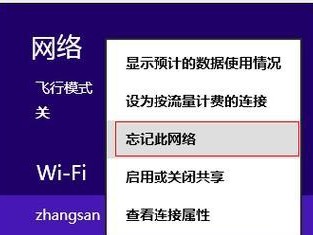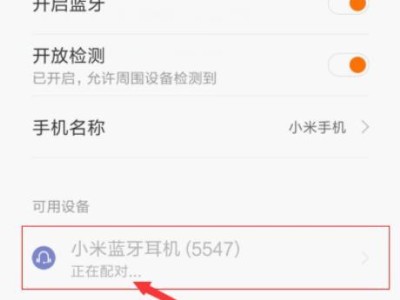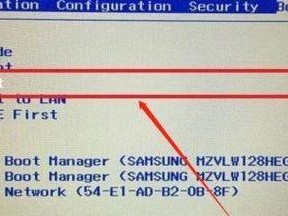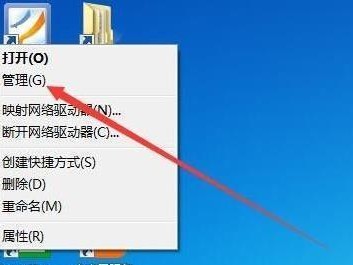随着Windows7的逐渐淘汰,Win10成为了现今最受欢迎的操作系统之一。但是,对于一些新手来说,安装一个全新的操作系统可能会变得有些棘手。我们特别为大家准备了这篇云大师Win10系统安装教程,以帮助您轻松配置电脑,让您在Win10系统下享受畅快的计算体验。
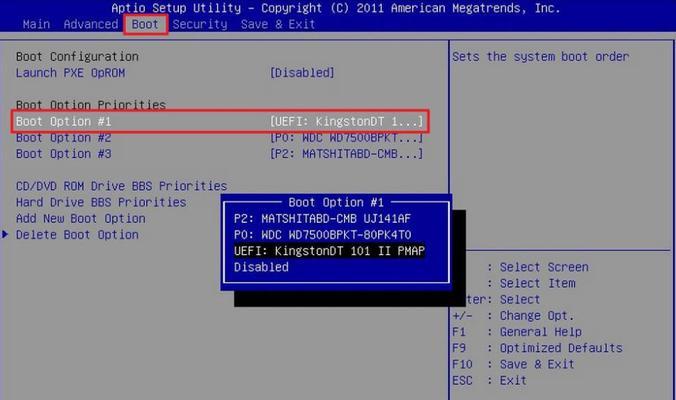
准备工作
在正式开始安装Win10系统之前,我们需要做一些准备工作。您需要备份所有重要的文件和数据,以免丢失。同时,检查您的电脑是否满足Win10系统的最低配置要求,如处理器、内存和硬盘空间等。
下载Win10系统镜像
在云大师官网上下载最新版本的Win10系统镜像文件,并保存在一个易于访问的位置。确保选择与您计算机硬件兼容的系统版本,并选择合适的语言。

制作Win10系统安装盘
使用云大师提供的U盘制作工具,将下载的Win10系统镜像文件写入一个空白U盘中。确保U盘已经格式化,然后按照工具的指导操作,完成制作过程。
设置启动顺序
将制作好的Win10系统安装盘插入电脑,并重启电脑。在开机过程中,按下相应的键(通常是F12、F10或ESC键)进入BIOS设置界面。在“启动顺序”中将U盘排在第一位,保存设置并重启电脑。
开始安装Win10系统
重启后,您的电脑将从U盘启动,进入Win10系统安装界面。按照提示选择安装语言、时区和键盘布局等信息,然后点击“下一步”开始安装。
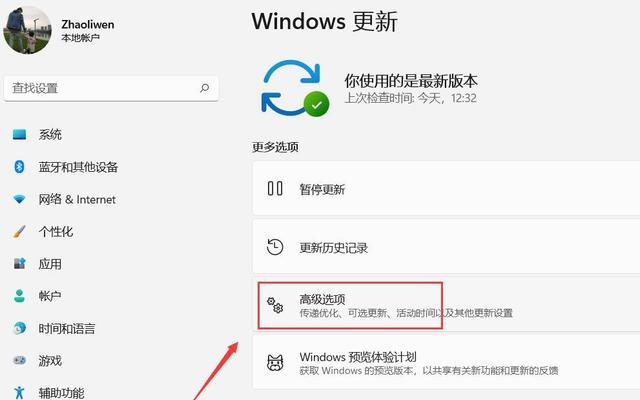
选择安装类型
在安装界面中,您需要选择是进行全新安装还是升级现有系统。如果您的电脑之前没有安装过Win10系统,选择“自定义”进行全新安装,而如果您已经有Win10系统且想要升级到最新版本,选择“升级”选项。
分区和格式化
在进行全新安装时,您需要为Win10系统设置一个分区并进行格式化。选择适当的磁盘空间,并点击“格式化”按钮。请注意,这将清除磁盘上的所有数据,请务必提前备份。
等待安装完成
安装过程将需要一些时间,请耐心等待。电脑将会自动重启几次,期间可能会显示一些进度条和安装信息。请不要关闭电源或干扰安装过程。
个性化设置
在安装完成后,系统将要求您进行一些个性化设置,例如设置登录密码、选择网络类型和隐私选项等。根据自己的需求进行配置,并按照提示完成设置过程。
安装必备软件
完成系统安装后,您可以开始安装一些必备的软件,如浏览器、办公套件和杀毒软件等。云大师为您提供了一些常用的软件推荐,可以根据自己的需求进行选择安装。
优化系统性能
为了提高Win10系统的性能和稳定性,您可以进行一些优化操作。例如,升级驱动程序、清理垃圾文件、优化启动项等。云大师提供了一些优化工具和指导,可以帮助您轻松完成这些操作。
保护系统安全
为了确保系统的安全性,您需要采取一些措施来防止恶意软件和网络攻击。安装并更新杀毒软件、开启防火墙、定期更新系统补丁等都是保护系统安全的重要步骤。
定期备份重要数据
虽然Win10系统相比以往更加稳定,但仍然存在数据丢失的风险。定期备份重要数据是非常必要的。您可以使用外部硬盘、云存储等方式进行数据备份,以免遭遇意外情况造成数据损失。
继续学习和探索
Win10系统拥有丰富的功能和优秀的性能,还有很多您可以继续学习和探索的地方。云大师提供了各种资源和教程,以帮助您更好地理解和使用Win10系统。
通过本文的云大师Win10系统安装教程,您应该已经学会了如何从零开始配置您的电脑,并在Win10系统下享受高效的计算体验。通过准备工作、下载系统镜像、制作安装盘、安装系统和进行系统优化等一系列步骤,您可以轻松地完成整个安装过程,并在日常使用中享受到Win10系统的各种便利和功能。
通过云大师Win10系统安装教程,您可以轻松配置自己的电脑并安装最新的Win10操作系统。遵循本教程中的步骤,您不仅可以获得一个干净、高效的系统,还可以进一步优化和保护您的电脑。云大师将继续为您提供更多有关Win10系统的教程和资源,让您更好地掌握和使用这个优秀的操作系统。